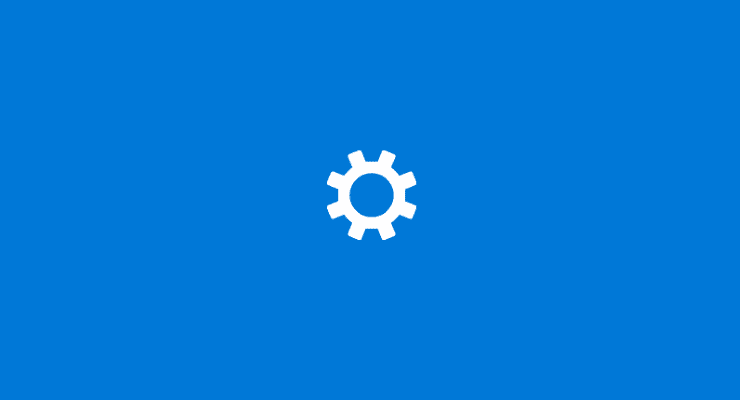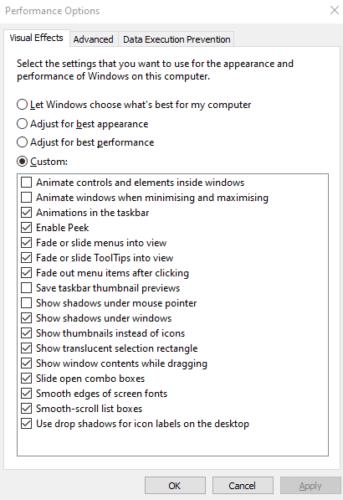Буџетски рачунари или рачунари са старијим хардвером могу да се боре са ниским системским ресурсима и слабим процесорима. Ово може утицати на перформансе Виндовс-а. Један згодан начин за смањење ових проблема са перформансама је да онемогућите неке од графичких функција Виндовс-а. Овај водич ће покрити како да онемогућите анимације прозора у оперативном систему Виндовс 10.
Опције анимације прозора се налазе у опцијама перформанси. Да бисте отворили Опције перформанси, притисните тастер Виндовс, откуцајте „Подесите изглед и перформансе Виндовс-а“ и притисните тастер ентер.
Постоје две опције анимације прозора у опцијама перформанси. Први је „Анимирајте контроле и елементе унутар прозора“ и представља највишу поставка поља за потврду. Ово се конфигурише ако контроле, попут клизача, имају анимације.
Савет: Ова поставка ће се применити само на Виндовс функције и апликације Виндовс продавнице. Апликације трећих страна преузете са интернета ће независно контролисати своје анимације интерфејса.
Друга опција анимације прозора је друго поље за потврду на листи „Анимирај прозоре када минимизираш и максимизираш“. Ово онемогућава анимацију за прозоре јер су минимизирани на траку задатака или максимизирани да попуне екран.
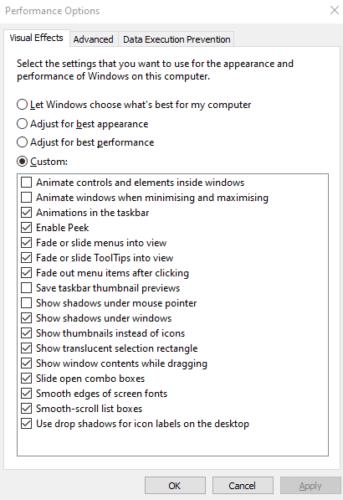
Два горња поља за потврду у опцијама перформанси конфигуришу анимације прозора.
Да бисте омогућили или онемогућили било које или обе ове поставке, означите или опозовите избор у одговарајућим пољима за потврду, а затим кликните на примени. Онемогућавање ових подешавања требало би да помогне у решавању проблема са замрзавањем или застојем приликом минимизирања или максимизирања прозора или интеракције са анимираним контролама.